什麼是惡意軟體 HackTool:Win32/Keygen?如何去除?

您是否掃描過您的設備並發現它感染了 HackTool:Win32/Keygen?在您使用破解或金鑰產生器啟動進階軟體後,Windows Defender 可能會自動警告您有關此惡意軟體的存在。
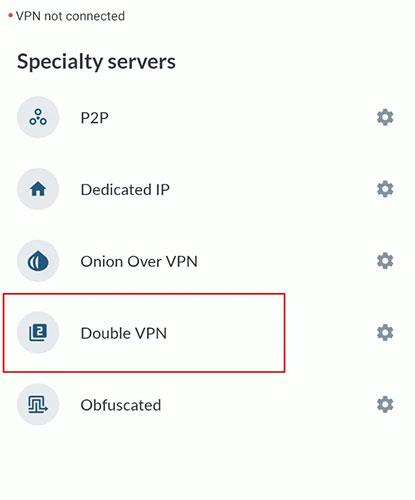
如果您關注 VPN 趨勢,您可能會遇到一個新概念,稱為「雙重 VPN」。顧名思義,它意味著在常規 VPN 服務中添加第二層 VPN 安全性。有很多方法可以實現這一點,並且少數VPN 提供者已經推出了這項新功能。
問題是使用雙VPN到底能為用戶帶來什麼真正的好處還是只是「顏面」?更重要的是,如何建立這種特殊的連結?我們透過下面的文章來了解一下吧!
注意:本指南假設您知道如何使用商業 VPN 服務。如果您不熟悉 VPN,請在此處了解 VPN 基礎知識。
什麼是雙VPN?
VPN 的作用是在您的裝置和目標伺服器之間添加安全、加密的隧道。雙VPN技術在設備和目標伺服器之間使用至少兩個這樣的加密隧道。當涉及兩個以上的VPN伺服器時,我們可以使用「VPN鏈」、「VPN層」等術語。
雙 VPN 安排可分為以下幾類,以下透過說明性範例進行介紹:
1. 尋找具有雙重 VPN 功能的 VPN 提供者
一些商業 VPN 提供者引入了雙 VPN 功能,該功能同時使用兩台伺服器,流量以循環格式在來源和目標之間路由。例如,NordVPN 在其應用程式上提供了專門的「雙重 VPN」類別。
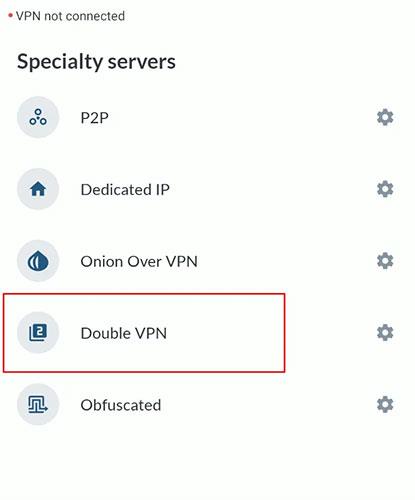
NordVPN 在應用程式上提供專用的「雙 VPN」類別
連線後,第二個 VPN 伺服器將成為您的預設IP 位址,而第一個伺服器仍隱藏一層。
但是,如果您使用的其他 VPN 提供者沒有此功能,您仍然可以使用 Double VPN。我們將使用ExpressVPN來示範此功能,該功能目前不具備任何雙 VPN 功能。
2.使用兩個不同的VPN提供者
出於安全原因,最好對各自的 VPN 提供者隱藏兩個 VPN 伺服器。如果您購買了兩項VPN服務,則可以依序使用。首先使用您的常規 VPN 提供者,並確保新的 IP 位址反映了變更。
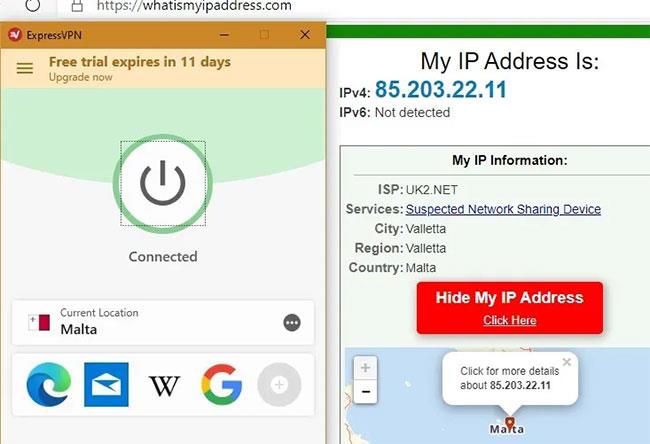
首先使用正規的 VPN 提供者
然後,下載其他 VPN 提供者的應用程式。確保先前的 VPN 的 IP 位址顯示在第二個應用程式中。連接到新的 VPN。
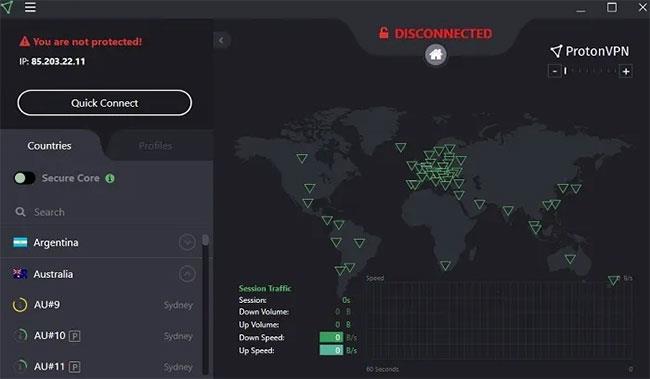
連接到第二個 VPN
開始使用新的 VPN 提供者衝浪,該提供者不會提供有關您真實 IP 位址的任何資訊。唯一的缺點是上網速度可能會很慢,所以不推薦這種方法。此外,使用兩個商業 VPN 會更昂貴。
3. 使用具有代理/瀏覽器擴充功能的 VPN
使用雙 VPN 的有效方法之一是將常規 VPN 與瀏覽器代理或 VPN 擴充功能結合。例如,在常規 VPN 上啟動遠端協定後,您可以下載名為uVPN的 Chrome 擴充程序,該擴充功能在連接方面免費且可靠。
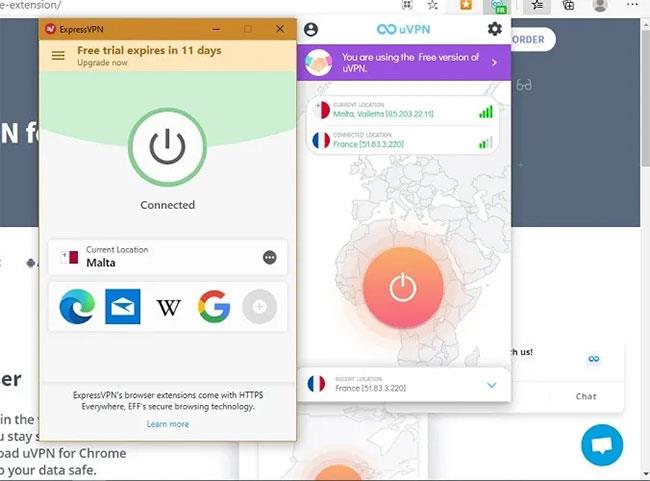
使用具有代理/瀏覽器擴充功能的 VPN
新的 IP 位址將是 Chrome 擴充功能的 IP 位址,而您的真實 IP 位址隱藏在常規 VPN 解決方案後面。
4.在虛擬機器上使用VPN
如果您想顯著提高匿名性,最好的方法是在虛擬機器上使用 VPN。Quantrimang.com有關於如何在 Windows 10 上建立虛擬機器的詳細教學。
此過程非常耗時,但在虛擬機器上使用 VPN 可以將您的線上活動與隱藏在另一個 VPN 伺服器後面的真實系統完全隔離。
您可以在實體機和虛擬機器上使用相同的 VPN 提供者。

在虛擬機器上使用 VPN
5.將VPN與洋蔥路由結合使用
如果您不想在使用雙 VPN 時處理速度問題,最好將常規 VPN 與洋蔥路由服務一起使用,例如 Tor。啟用 VPN 伺服器後,下載適合您的作業系統的Tor 軟體。按一下「連線」即可開始使用雙 VPN 功能。
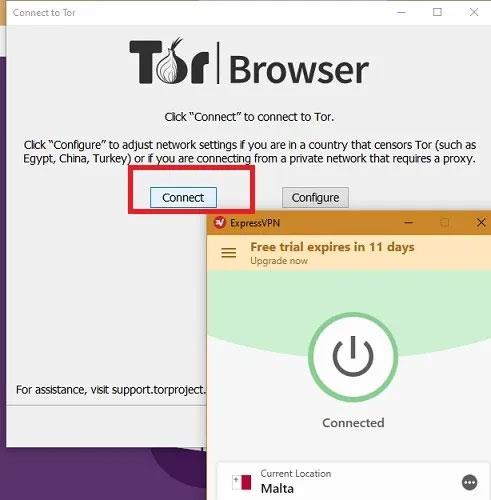
將 VPN 與洋蔥路由結合使用
通常,ISP 可以追蹤您何時進入或退出 Tor 節點。但透過這種雙 VPN 安排,他們無法看到您在 Tor 網路上的活動。這也比其他方法快得多。
雙VPN的優點和缺點
由於雙 VPN 中發生了兩次加密,因此隱私和匿名等級肯定更好。本質上,第二個 VPN 伺服器不知道您的真實 IP 位址,這使得網站、追蹤器和監視組織無法追蹤您。
也許雙 VPN 的最大優勢是保護您的線上活動免受 VPN 提供者本身的影響。透過組合 VPN 伺服器,無論您是否有「無日誌」政策,您都可以保證資料安全。
Double VPN 功能只能用於高度安全的網路衝浪。建議您將 Tor 或代理與常規 VPN 一起使用,因為它比此處列出的其他方法提供更好、更一致的效能。
看更多:
您是否掃描過您的設備並發現它感染了 HackTool:Win32/Keygen?在您使用破解或金鑰產生器啟動進階軟體後,Windows Defender 可能會自動警告您有關此惡意軟體的存在。
探索如何在Windows 10上建立和管理還原點,這是一項有效的系統保護功能,可以讓您快速還原系統至先前狀態。
您可以使用以下 15 種方法輕鬆在 Windows 10 中開啟<strong>裝置管理員</strong>,包括使用命令、捷徑和搜尋。
很多人不知道如何快速顯示桌面,只好將各個視窗一一最小化。這種方法對於用戶來說非常耗時且令人沮喪。因此,本文將向您介紹Windows中快速顯示桌面的十種超快速方法。
Windows Repair 是一款有效的 Windows 錯誤修復工具,幫助使用者修復與 Internet Explorer、Windows Update 和其他重要程式相關的錯誤。
您可以使用檔案總管選項來變更檔案和資料夾的工作方式並控制顯示。掌握如何在 Windows 10 中開啟資料夾選項的多種方法。
刪除不使用的使用者帳戶可以顯著釋放記憶體空間,並讓您的電腦運行得更流暢。了解如何刪除 Windows 10 使用者帳戶的最佳方法。
使用 bootsect 命令能夠輕鬆修復磁碟區引導程式碼錯誤,確保系統正常啟動,避免 hal.dll 錯誤及其他啟動問題。
存檔應用程式是一項功能,可以自動卸載您很少使用的應用程序,同時保留其關聯的檔案和設定。了解如何有效利用 Windows 11 中的存檔應用程式功能。
要啟用虛擬化,您必須先進入 BIOS 並從 BIOS 設定中啟用虛擬化,這將顯著提升在 BlueStacks 5 上的效能和遊戲體驗。








